将 Zapier 与 Elementor 集成并自动化您的工作流程
已发表: 2018-05-27了解如何使用 Elementor 创建自动化 Zapier 工作流程,从第一次提交表单到集成到您的营销工具,全程跟踪您的用户。
在本文中,我将向您提供实用信息和可操作的建议,了解如何在有人填写您的联系表格后通过 Zapier 自动执行部分销售工作流程。 这包括:
- 使用 Elementor 表单自动化电子邮件并连接到电子邮件营销应用程序
- 通过 Zapier 使用 webhooks 为您提供自动化超能力
- 构建听起来自然的自动回复
- 自动从您的电子邮件地址发送电子邮件
- 丰富联系人数据并为您的潜在客户评分
- 一路上有很多自动化花絮
虽然不是必需品,但联系表格已成为“联系我们”页面的主要内容。 它仍然是为您的企业收集潜在客户的最简单方法之一。
根据 HubSpot “您的“联系我们”页面是您网站上最重要的页面之一。 对于大多数公司来说,它通常是访问量最大的网站页面之一。”
对于这篇文章,我们将假设您知道如何使用 Elementor 在 WordPress 中创建表单。 深入了解表单上应该包含的内容、放置位置并确保您遵守隐私法本身就是一个完整的帖子。
我们的出发点是设置了表格,有人填写该表格,但希望尽可能多地自动化后续工作。
通过 Elementor 表单进行 Zapier 集成
在尝试使用任何其他应用程序之前,您可以在 Elementor 中做一些事情来让您的生活更轻松:
自动向填写表单的人员发送电子邮件,包括表单字段中的数据(例如姓名)。
Elementor YouTube 页面上有一个很棒的视频,其中详细介绍了设置过程,因此我建议您查看一下:
关于自动发送电子邮件的几点:
因为它是立即发送的,所以没有人会认为您在收到他们的消息后坐下来键入此回复。 那么如何才能最大限度地提高电子邮件的有效性呢?
首先,您可以提出一些问题,以帮助您向此人提供最好的服务。 如果您从一个不会问很多问题的表格开始(这已被证明会增加表格填写的数量),您可以在后续电子邮件中包含这些问题。
此人可能不会阅读电子邮件,但如果他们阅读了,请他们详细说明也无妨。 我发现我更愿意在电子邮件中输入内容而不是表单(即使我意识到这是一个自动回复)。
其次,让它听起来真实,而不是像一个毫无生气和沉闷的罐头回应。 利用这个机会展示一些个性,如果适用,您可以展示一些他们可能试图雇用您的技能。 如果他们希望你管理他们的社交媒体,你应该表现得讨人喜欢和平易近人。
您还可以包含一些指向您网站上他们可能没有看到的页面的链接,这些链接与他们相关。 也许您有常见问题解答或有用的定价页面。 或案例研究,或投资组合。 许多人会直接访问联系页面,以便他们可以得到答案。 宣传您已经创建的优秀且内容丰富的内容。
使用内置集成之一自动将这些联系人发送到您的电子邮件营销应用程序。
Elementor 支持几种更流行的电子邮件营销应用程序,因此您可以直接与它们集成并添加联系人。
选项包括 MailChimp、Drip、ActiveCampaign GetResponse 和 ConvertKit。 如果您使用其中之一,Elementor 可以轻松连接您的帐户。
然后,作为通过表单中的电子邮件 2 发送电子邮件的替代方法,您可以直接从您的电子邮件营销应用程序设置自动回复、一组滴灌电子邮件和/或自动化。
我将使用 ConvertKit 作为示例,并演示其中的每一个。
自动回复:这将是您在有人填写表格时发送的一封电子邮件。 使用 ConvertKit,它将是一个只有一条消息的序列。 您可以添加延迟,使响应看起来不像是自动响应。
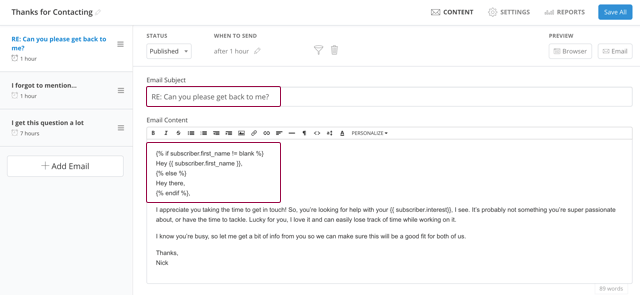
一系列滴灌电子邮件(或 ConvertKit 所称的序列):您可以发送多封电子邮件,而不是一封电子邮件。 如上所述,您想要添加延迟。 例如,您可以在第一封邮件之后发送一封电子邮件,为该人提供宝贵的资源(例如案例研究)。 然后在那之后,跟进一些其他有价值的东西,比如博客文章中一些内容的预告片。
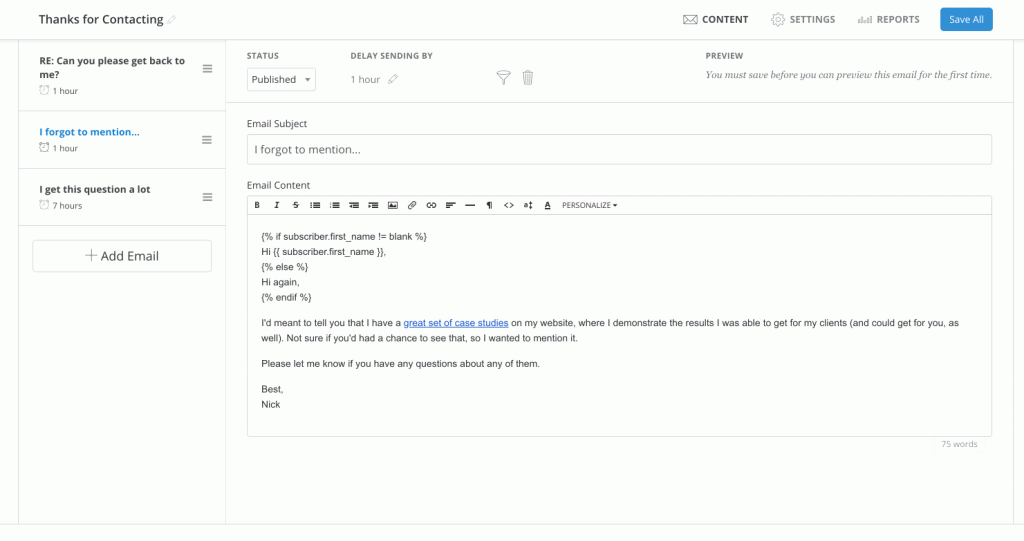
自动化:在这里,您可以通过合并一些更高级的元素来添加该序列。
假设在上面的序列中,我们想知道某人何时点击了案例研究链接,以及他们何时被添加到另一个序列中。 在 ConvertKit 中,我们将从以下开始:
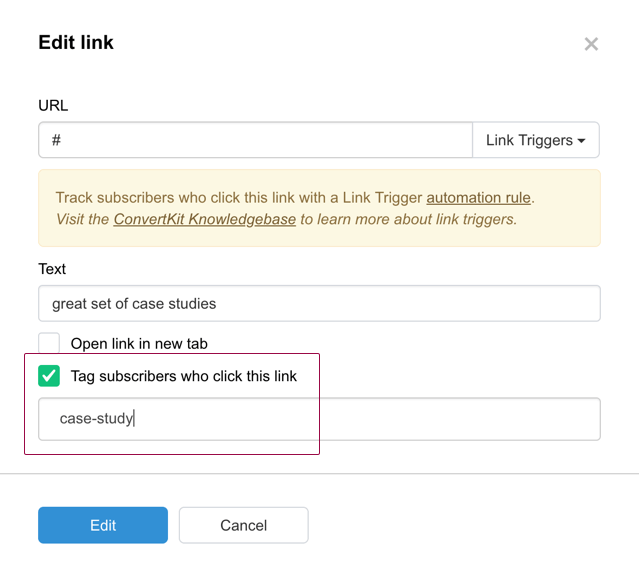
然后构建一个 Zapier 自动化,您可以在 ConvertKit 中进行可视化操作:
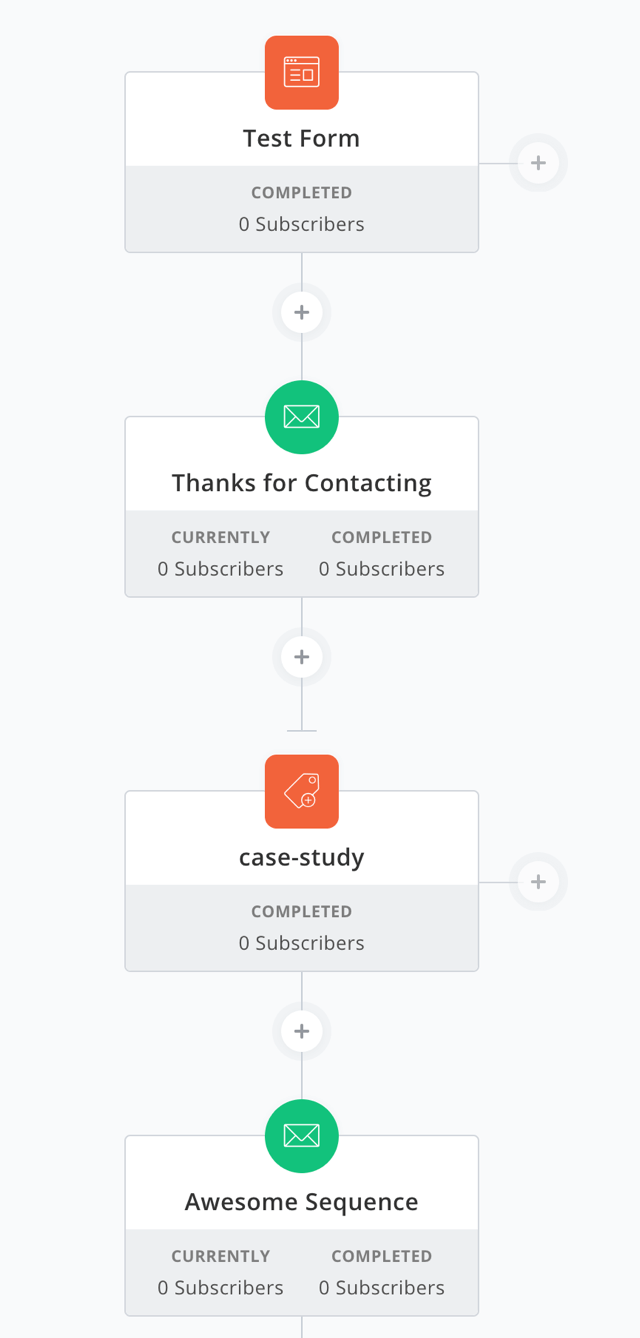
您的电子邮件营销应用程序中可能没有这些选项,但许多更受欢迎的应用程序都提供了类似的功能。 此示例旨在演示您可以采用的不同级别的自动化。
这可能看起来没什么革命性的,因为您可能一直收到这样的电子邮件。 但在这里我们谈论的是为您的一般联系表格的条目执行此操作,而不是某人注册您的博客文章或其他内容。
如果您无论如何都要手动发送后续电子邮件,那么为什么不将它们设置为自动驾驶?
使用 Zapier Webhooks 增强您的表单
在有人提交到您的 Elementor 表单后,您可以采取另一种操作,那就是发送 webhook。
如果您不太确定 webhook 是什么,您可以将它们视为通知。 这个概念一开始可能有点让人不知所措,你可能会觉得它们是为开发人员保留的,但 webhook 可以增强你的表单自动化。
那么你到底是怎么使用 webhook 的呢? 嗯,一种非常简单的方法是使用 Zapier。 还有其他方法,但这个方法很容易理解,然后您可以集成 1,000 多个应用程序。 有超过 40 个与电子邮件营销应用程序的集成!
让我们来看看创建一个等待表单提交的 Zap 的过程,然后执行您选择的操作。
步骤 1 – 创建新的 zap
创建一个新的 Zap 并使用 Webhooks 应用程序作为触发器
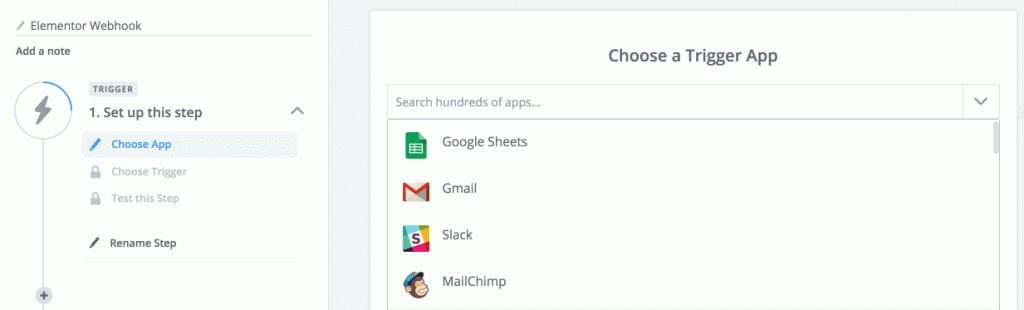
第 2 步 – 选择挂钩
选择 Catch Hook 选项,然后单击 Save + Continue
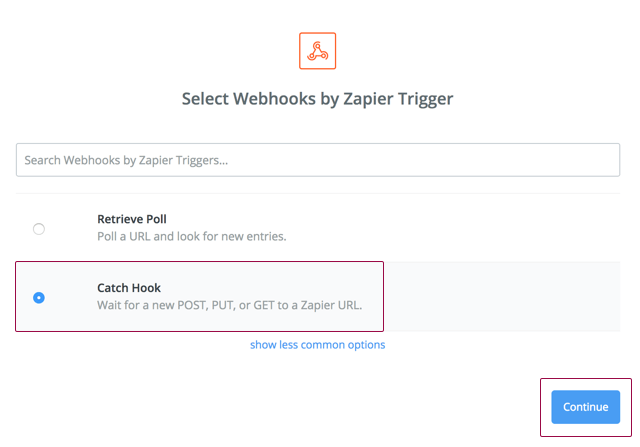
第 3 步 – 设置 Webhook
单击设置 Webhook ,然后单击复制到剪贴板
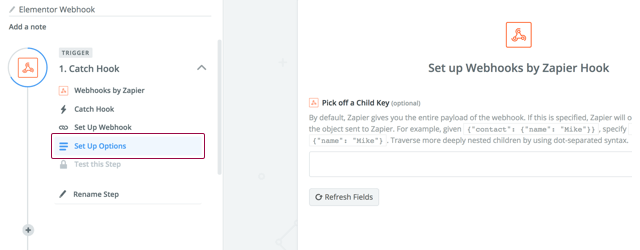
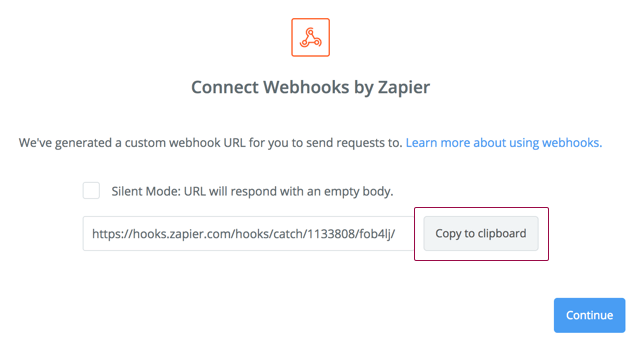
第 4 步 – 粘贴 Zapier 网络钩子
在 Elementor 表单设置中,转到Actions After Submit并选择Webhook ,然后粘贴 Zapier webhook URL
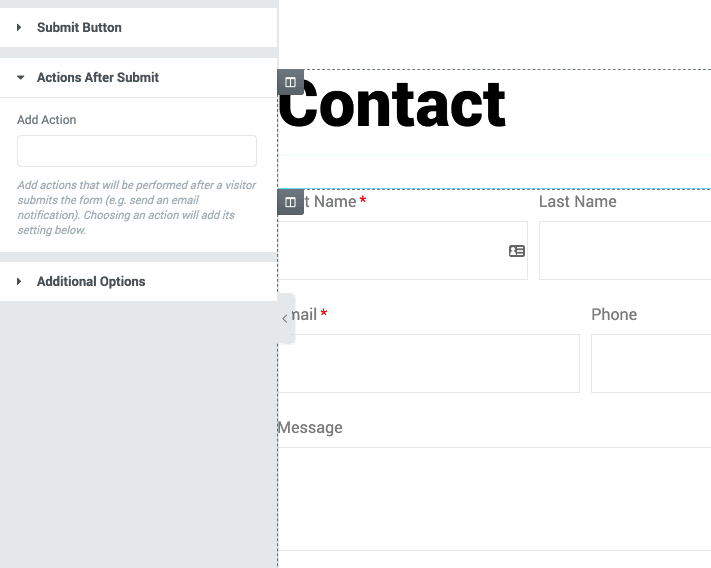
第 5 步 – 提交表格
向您的 Elementor 表单提交一些内容,然后测试您的 Zap Trigger
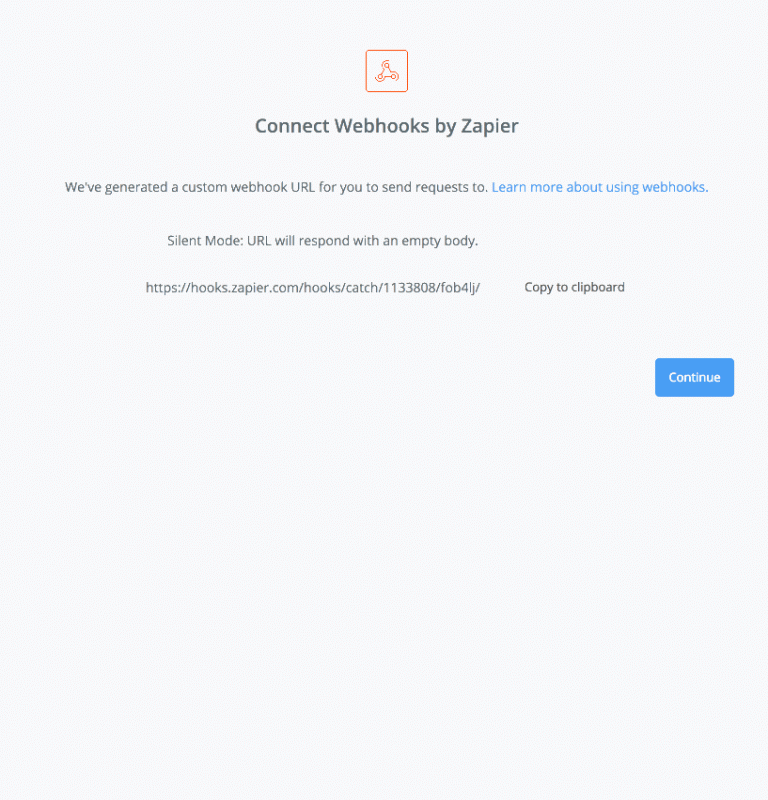
第 6 步 – 通过 Zapier 查看提交
自动观察您的表单提交到达
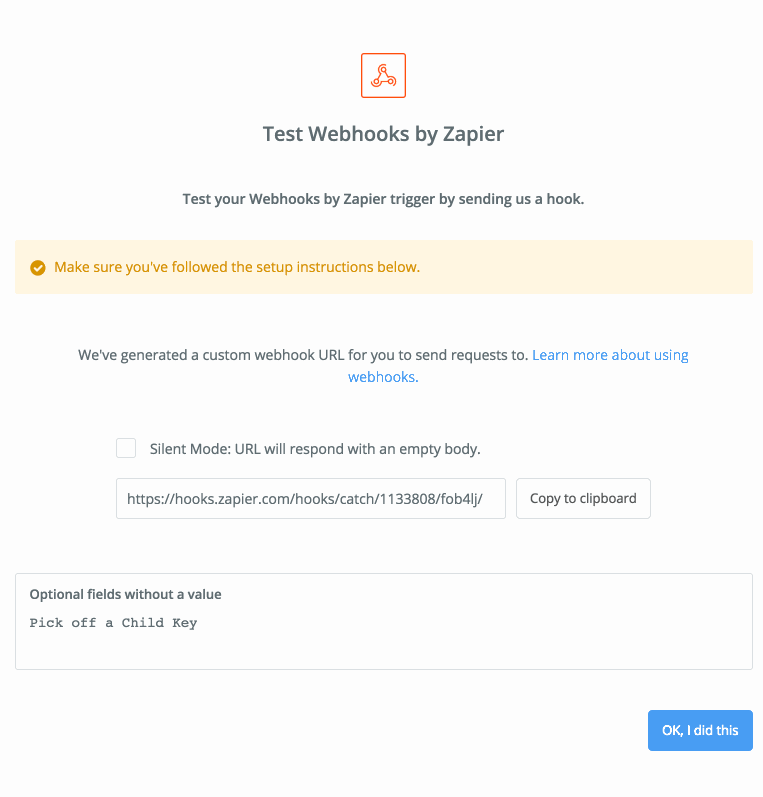
向 Zapier 添加操作步骤以将数据发送到其他应用程序
现在真正的乐趣开始了!
是时候将这些字段映射到另一个应用程序,或者使用多步 Zaps,您可以将数据发送到任意数量的应用程序。 在本例中,让我们使用 MailChimp。
尽管 Elementor 内置了集成,但我还是想向您简要展示选择列表和映射几个字段的过程。
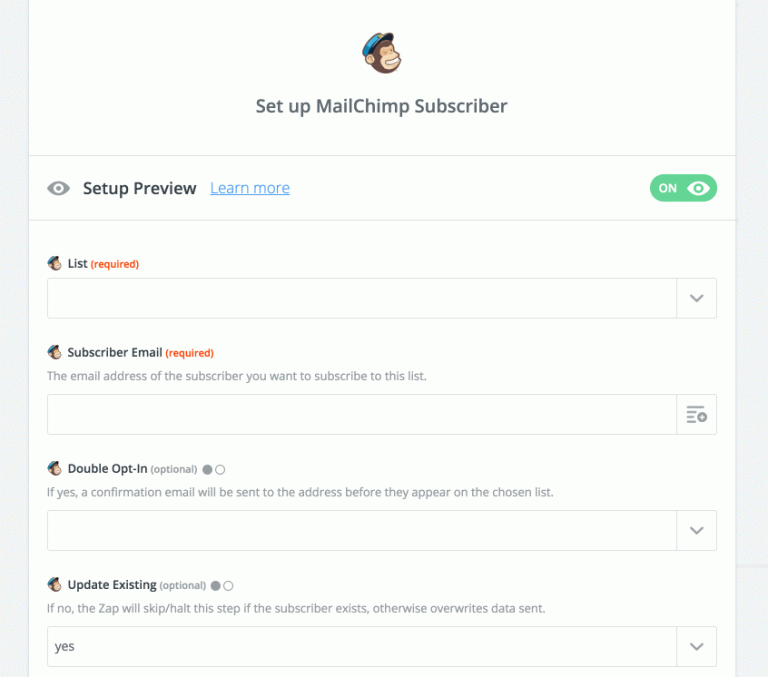
就这么简单。 指向并单击,您已成功使用 Webhook 自动将表单提交添加到您的电子邮件营销应用程序。 很酷吧?
添加 Zapier 过滤器步骤以创建更复杂的工作流程
- 创建多个 Zaps,每个 Zaps 根据他们在表单中所做的选择将联系人添加到不同的列表
- 如果联系人不包含特定信息(例如电子邮件地址),则根本不添加联系人
- 仅添加在您网站上填写特定表格的联系人
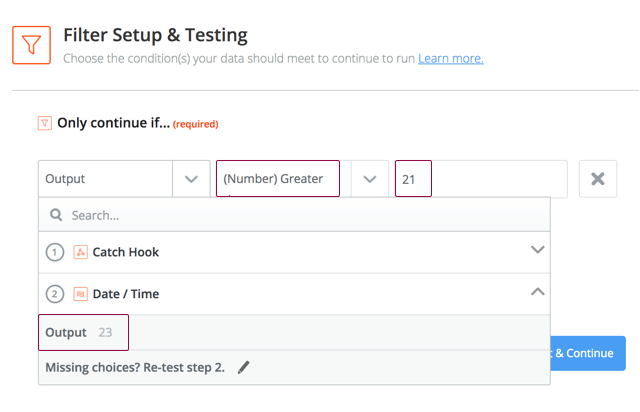
现在,您可以构建多个 Zaps 并执行不同的操作,具体取决于您的条件是否已满足。
添加延迟步骤以防止操作立即运行
使用延迟步骤,您可以延迟一段时间或延迟直到特定日期/时间。
您什么时候会使用延迟 FOR 选项?
- 如果操作是发送电子邮件或文本,也许您想等待 10 分钟再执行
- 你已经添加了一个步骤来立即发送电子邮件,然后你想在发送短信之前延迟一个小时
你什么时候可以推迟到以后?
- 提交时间是凌晨3:30,你宁愿等到早上让Zapier发邮件
- 您有一天中的特定时间想要执行您的操作(例如添加到电子邮件序列)
延迟步骤的设置非常简单:
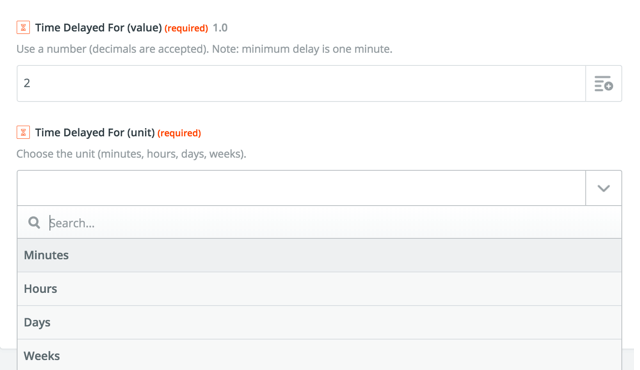
通过 Zapier 从您的个人电子邮件帐户发送回复
如上所述,如果您希望 Zapier 向填写表格的人发送电子邮件,该怎么办? 例如,连接 Gmail 或 Office 365 帐户意味着直接从您的电子邮件地址发送电子邮件(而不是营销电子邮件)。
走这条路有几个原因,包括如果他们回复,您可以通过电子邮件继续对话。 如果您使用上面的延迟技术,感觉就像您在收到他们的提交后坐下来写了那封电子邮件。 这是 Elementor 中的电子邮件 2 选项不包括的一件事。 那些马上就出去了。

如果您愿意,也可以包含附件。 也许您有一个很棒的案例研究 PDF,您喜欢向潜在客户展示。 或者,您的网站上没有定价清单。 根据提交的表单,您可能喜欢发送合同或协议。
让我们用我们刚刚学到的一切来创造一个惊人的 Zap
情景
假设您是一名婚礼摄影师。 您不会在您的网站上包含价格,因为您更喜欢让人们填写一份简短的表格。 共有三种套餐可供选择:Bridal Bliss、Wacky Wedding和Maximum Matrimony。 您的表单要求输入名字、电子邮件地址,以选择其中一个套餐并选择他们愿意花费的最高金额。
有人在周日晚上 10 点访问您的网站,喜欢您的照片库,阅读有关套餐的信息,但没有看到定价信息。 他们选择了古怪的婚礼,并说他们的预算最多为 500 美元。 他们包括他们的名字和电子邮件地址。 他们单击“发送消息”。
您的自动化发挥其魔力
Zap 触发,第一个 Action 是我们上面没有讨论的(魔术师不能一次展示他所有的技巧)。 它可以让您获得 Zap 触发的日期/时间(阅读更多信息:https://zapier.com/help/modifying-dates-and-times/#time-stamps),然后您可以在过滤步骤中使用它。 另外,我们将对其进行格式化,以便获得小时(采用 24 小时格式):
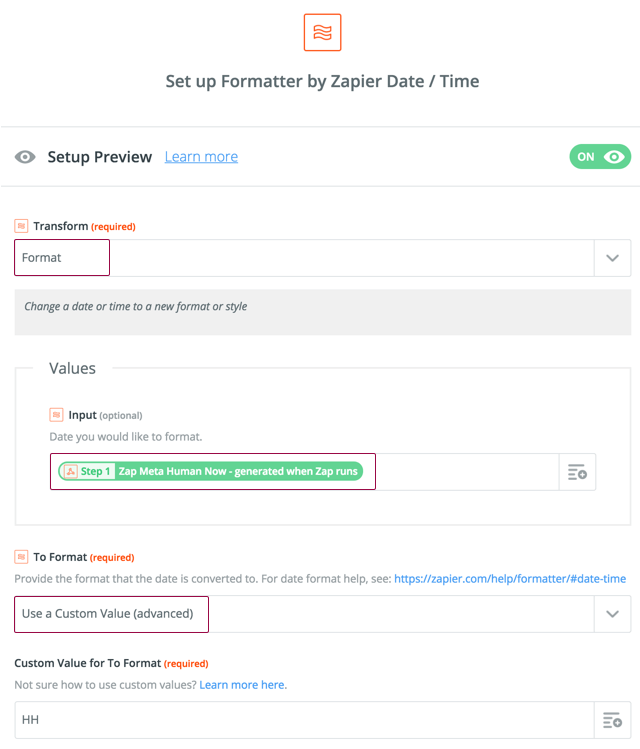
现在我们准备在我们的过滤器中使用它,检查提交是否在晚上 9 点之后进来。
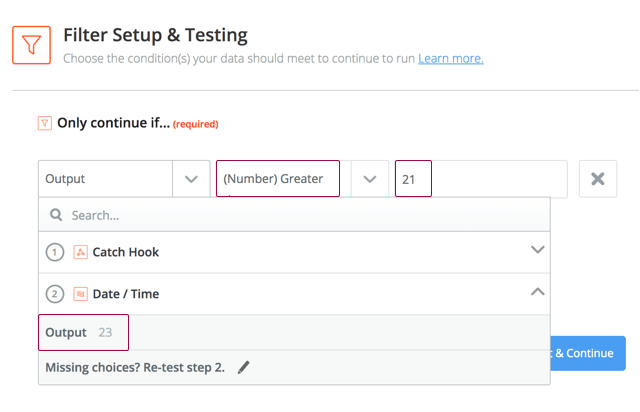
接下来,我们添加一个延迟步骤并使用 FOR 选项。 因为我们知道小时高于 21,这意味着它是 22 或 23。我们将延迟 10 个小时,以便让我们到达第二天早上。 然后我们有一个 Gmail 步骤,如下所示:
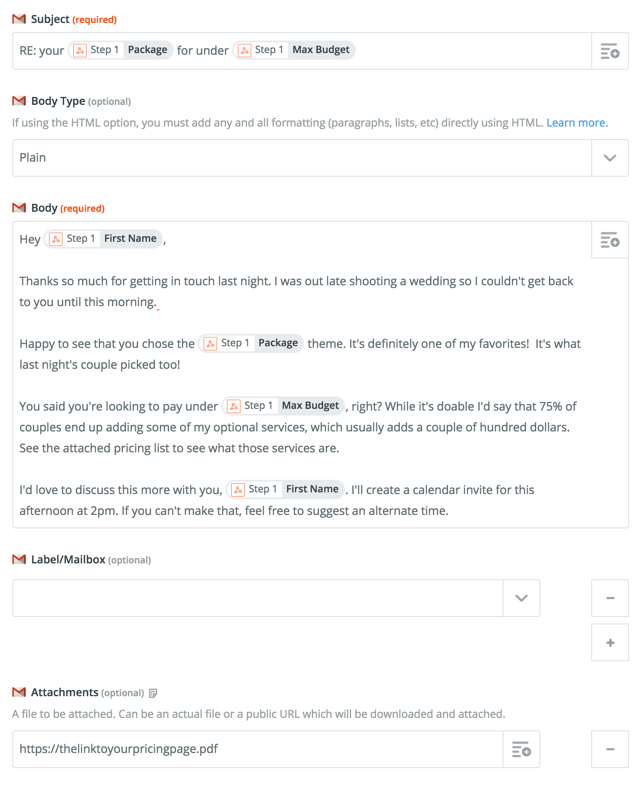
让我们分解一下。
主题
无论他们选择哪种套餐或价格,主题将始终反映他们选择的选项。 RE:让你看起来像是阅读了他们的消息,然后在那里输入了他们的选择。
身体
您使用此人的名字,使其更加个性化。 你给了他们一个你昨晚无法回复他们的理由(你出去为其他快乐的客户做你的工作)。 这可能是也可能不是真的,但很高兴出现在需求中。
您重申他们选择的套餐并说这是您的最爱之一。 他们很高兴听到他们做出了正确的选择。 哎呀,这是摄影师的最爱,他是专业人士。 不仅如此,前一天晚上的那对夫妇也选择了那个。 它很受欢迎!
您确认他们的最大预算并警告说,尽管您可以做到,但大多数人会花费更多。 它们的最大值是多少并不重要; 你告诉他们他们应该多考虑一点。 为什么? 因为你已经掌握了一些技巧,而这些技巧的成本更高。
您还说要创建日历邀请。 哇,你已经做了这么多工作了! 当他们雇用你时,你会有多惊人? 当然,这将是您 Zap 的又一步。 嘘。
附件
前面提到的那些额外服务,它们恰好在您所附的 PDF 中。 这是多么令人难以置信的方便!
我们还没有完成!
接下来,我们将添加大约 10 分钟的短暂延迟,然后是 Google 日历的创建详细事件步骤。 哇,你这么快。 您正在发送带有附件的深思熟虑的电子邮件,并且您正在设置会议时间!
现在,何不将该人添加到您的电子邮件营销应用程序中的列表中,以便您可以向他们发送促销信息。 如果您提前考虑一下,您可能会意识到人们一旦结婚就不需要婚礼摄影师了! 好吧,我们可以有另一个 Zap 触发已付款的发票(在他们雇用并支付给您之后),然后将它们从该特定列表中删除。
让我们回顾一下,好吗?
那么我们没有手动完成哪些工作(是的,初始设置,但只有一次)? 我们没有检查表单提交、启动我们的电子邮件、输入包含表单信息的消息、创建日历邀请并将此人添加到我们的电子邮件列表中。 他们可能认为您手动完成了多少。 很可能是全部。
现在,想象一下您在那里发布了广告或在当地报纸上刊登了专题报道,并且各种各样的人来到您的网站寻求您的服务。 你有生意要做。 这周你不能回复 100 个人。 现在你不必了。
这就是自动化的力量,现在它正在帮助您的销售流程!
合格的潜在客户 - 优先考虑合适的人
在一个完美的世界里,每个人都同样值得你花时间。 但是时间是宝贵的,拥有更多关于一个人的信息并为您提供其他情况下可能没有的额外背景永远不会有什么坏处。 这些知识可以帮助您为您的业务做出决策。
到目前为止,我们已经研究了如何自动响应潜在客户——所有潜在客户。 每个人都会收到基本相同的答案,响应时间没有差异。
如果您想根据填写表单的人员自定义响应或响应时间怎么办? 这里有些例子:
- 也许您想向在特定公司工作或担任重要角色的人发送真正的自定义回复,而不是自动回复。
- 您可能会考虑根据与您联系的人报价更高(或更低)的价格。
- 如果某人的电子邮件地址具有众所周知的域,您可能希望向自己发送即时警报,以确保您立即使用它。
如果您将数据发送到 CRM 作为自动化的一部分,那么拥有丰富的数据(如公司、公司规模、行业、位置等)会不会令人惊讶?
Zapier 的潜在客户得分丰富了联系数据
您可能想要为潜在客户评分和/或丰富联系人的数据的原因有很多,一种简单的方法是使用 Zapier 的内置应用程序之一:Lead Score。
您所要做的就是将联系表格中的电子邮件地址映射到 Zapier 步骤的搜索输入中,然后它会在 Internet 上搜索有关该人的额外信息。
完全披露:我为 Zapier 工作,这意味着我对产品非常了解,当我通过 Lead Score 运行我的工作电子邮件时,它给了我一个很好的评价:
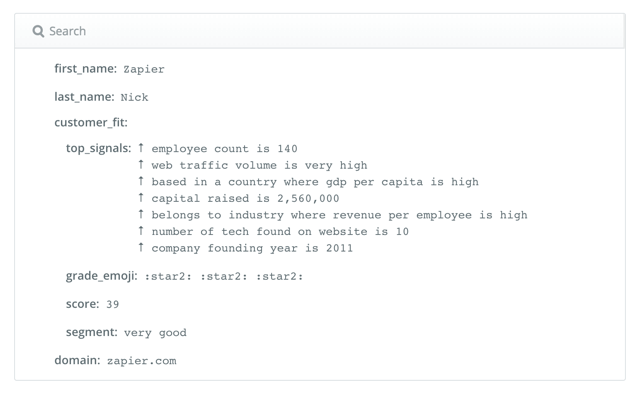
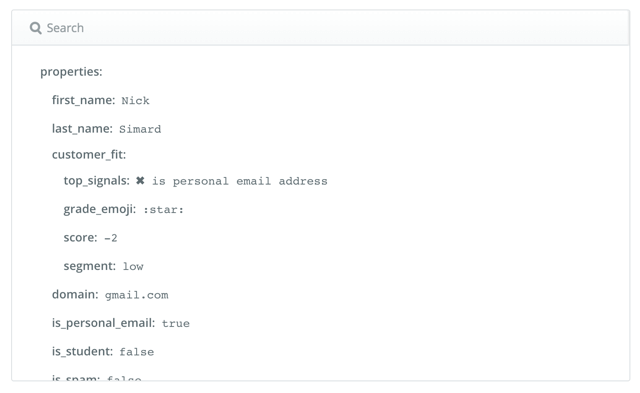
现在,我不了解你,但与第二个相比,我对拥有第一个分数和丰富数据的人更感兴趣。 这并不是说拥有 Gmail 帐户的人不值得您花时间,或者工作电子邮件意味着此人有可观的预算并希望注册整个公司。
但是知识就是力量,它有助于了解有关您的潜在客户的这些事情。 至少,您可以将其中一些数据处理到自动响应中。
嘿[名字],
非常感谢您的联系。 我看到你在 [公司名称] 工作。 我真的很喜欢你们公司的做法。 我快速浏览了一下,惊讶地发现您的团队规模约为 [员工人数] 左右。 我也没有意识到你们自从[成立年]以来就一直存在。
等等等等。你明白了。 即使这个人认为你从互联网上挑选了一些关键事实,但至少看起来你足够关心,愿意花时间。 您还可以获得比我使用丰富数据所展示的更多创意。
向 CRM 添加丰富的数据
现在是超级强大的部分。 如果您在 CRM 中跟踪这些联系人,您可以使用从 Lead Score 获得的丰富数据来增强他们的个人资料。 然后,您可以使用 CRM(或电子邮件营销应用程序)中的数据做各种巧妙的事情。
您可以构建列表、创建过滤器、构建自定义活动等等! 除了添加联系人之外,您还可以创建公司/组织。 相比之下,只有一个人的姓名和电子邮件地址,但没有别的。
Hunter 帮助您验证专业电子邮件地址
这是您可以使用的另一个应用程序(与 Zapier 集成)来验证有关您的潜在客户的一些事情。 如果电子邮件地址用于公司并且您想知道有多少人在那里工作,您可以使用计算电子邮件选项。
顾名思义,它会检查 Hunter 拥有多少该公司的电子邮件地址。 它可能不是 100% 准确,但如果有的话,这个数字会比他们显示的要高。
假设您主要对服务中小型企业感兴趣; 然后使用此功能,您可以设置过滤器以在 Hunter 为给定公司找到超过 X 个电子邮件地址时执行不同的操作。
Hunter 在 Zapier 集成中提供的另一个选项是“验证电子邮件” ,它检查给定的电子邮件地址是否可送达以及是否已在 Internet 上找到。 将电子邮件地址添加到您的应用程序中,或者如果该电子邮件地址甚至无法接收回复,则没有任何意义。 有人可能会输入错误的电子邮件地址,在这种情况下,您可能想知道。
如果您设置了整个系统,发送自动电子邮件,但由于打字错误,他们甚至从未收到该消息,该怎么办? 与此同时,你一直在等待他们的回应。 这将是询问电话号码的一个很好的理由,以便您可以通过这种方式与他们联系(假设拼写错误不是明显的,例如 gmal 而不是 Gmail)。
使用 Zapier 内置应用程序构建您自己的系统
除了使用上述任何一种方法之外,您还可以使用 Zapier 的其他一些内置应用程序来构建您自己的系统。
我们已经讨论过过滤器,您可以在其中设置单独的 Zaps,这些 Zaps 具有在运行 Actions 之前必须满足的条件。
虽然 Zapier 没有办法使用 if/then 逻辑(还),但您可以通过一点创造力和独创性来解决这个问题
一种方法是使用查找表。 那是什么鬼,你问。 解释它的最简单方法是您获取传入数据,当它与您的条目之一匹配时,您输出其他内容。
例如:
让我们以之前的婚礼摄影师为例。 有一个用于包裹的字段和一个用于预算的字段。 也许您想使用传入的包名称,但不是将其传递给您的操作步骤,而是更喜欢使用其他名称。
如果每个包裹在您的 MailChimp 帐户中都有自己的组怎么办? 您可以使用查找表来输出 MailChimp 想要的相应值,而不是构建三个不同的 Zaps。
以下是 MailChimp 的期望:
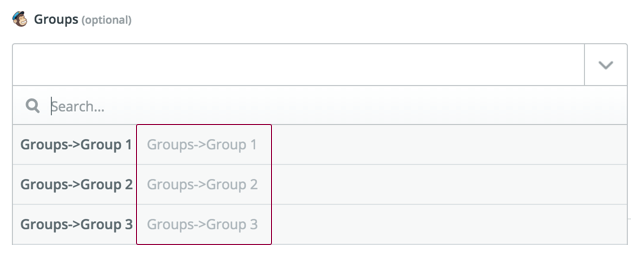
MailChimp 想要这个而不是我们表单中的包名
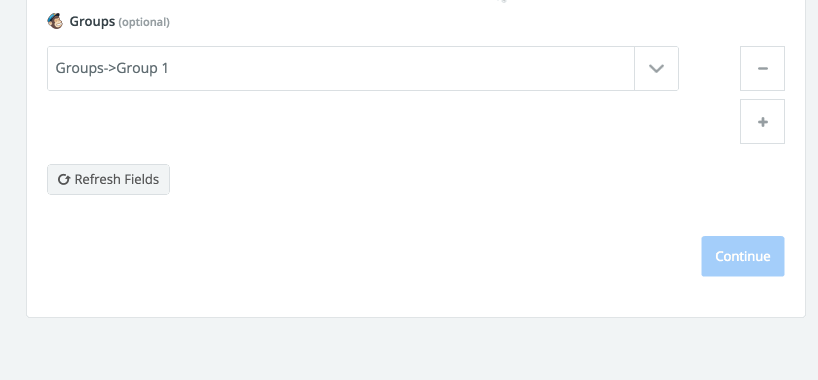
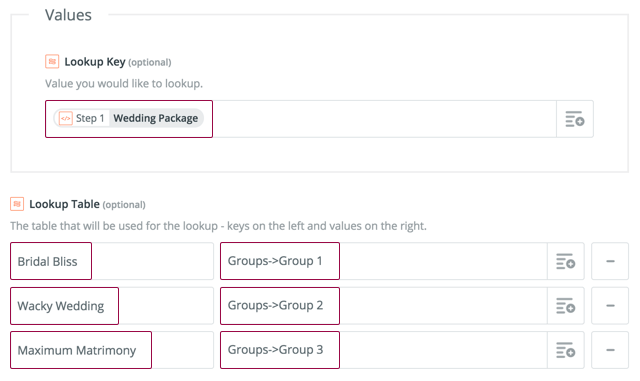
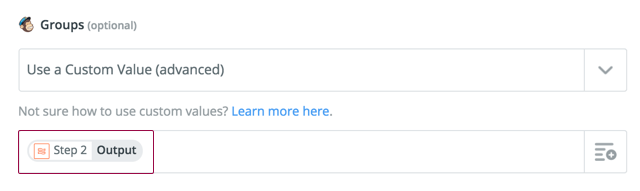
除了电子邮件营销之外,您还可以将查找表用于各种用途。
例如:
- 当 Bridal Bliss 进来时,输出“我们最新的包裹之一”; 对于古怪的婚礼输出“我最喜欢的包”; 对于最大婚姻输出“豪华包”。 然后将其插入电子邮件中。
- 为包和预算输出不同的数字。 然后给出最后的分数。 这可以帮助您自己做一些评分,因此对于更高的数字,您可以直接写电子邮件(这意味着它们不会被自动化)。
- 300-500 美元的产出“意味着你会错过一些最好的福利”; 500-1000 美元的输出“将为您带来高质量的体验”; 1000 美元以上的输出“随附列表中的所有内容”。
对于最后一个示例,您可以在电子邮件中像这样使用它:
我看到您的预算范围为 [来自表单的预算]。 这[意味着你会错过一些最好的福利,或者会给你带来高质量的体验,或者随附列表中的所有内容]。
如果您有创意,则可以使用此技术撰写整封电子邮件。 想想他们的选择意味着什么,然后输出适当的值。
包起来
我在这里介绍的只是销售流程自动化的冰山一角。 我希望通过向您展示一些示例,它会激发您的创造力并考虑如何自动化部分工作流程。
拥有权利的同时也被赋予了重大的责任。 请测试您的自动化,以确保一切按您的意愿运行。 正确设置后,它们会为您节省数小时,但没有人愿意让人们问您为什么向他们发送缺少单词或乱码的电子邮件。
快乐自动化!
